2.4 会员管理系统
会员管理模块是商城管理者全面了解系统顾客的平台,同时也是与顾客进行互动的平台。在此平台上,可以对注册会员进行分等级、分组等管理,了解每一位会员的详细信息;可以管理系统上的留言和评论;还可以直接控制会员中心的显示模块,进行商品推荐!
在主菜单上点击【客户】,即可进入会员管理模块:

图4-1
会员管理模块包含以下几大项功能:
会员管理
咨询/评论管理
会员中心管理
2.4.1 会员管理系统
会员管理功能下,商家可以设置会员的等级及其升级条件、分组,搜索到任意会员,并查看该会员的详细信息。
以下将从会员列表、会员等级管理、会员分组管理三个页面向您详细解释如何使用会员管理模块管理网上商城的会员。
2.4.2 会员列表
依次点击“客户->会员管理->会员列表”,即可显示当前商城的所有注册会员:
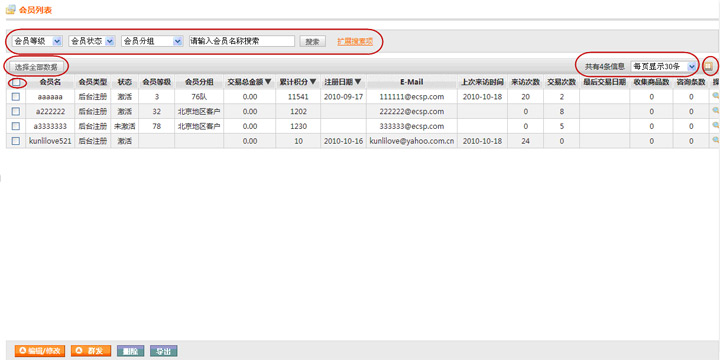
图4-2
从这个列表中,您可以了解到以下信息:
会员名、会员类型、会员状态、会员等级、会员分组、交易总金额、累计积分、注册日期、E-Mail、上次来访时间 、来访次数、交易次数、最后交易日期、收集商品数、咨询条数、评论条数、是否有备注。(根据管理员自定义注册项,如性别,年龄,收入等,均可显示、查询)
2.4.2.1 搜索
您可以通过会员等级、会员状态、会员分组等条件,迅速找到您所关注的会员。
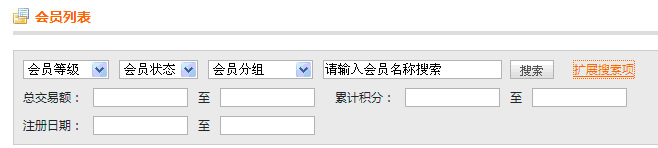
图4-3
您也可以通过扩展搜索项增加查询条件来获得更精准的查询结果。

简单搜索:使用简单搜索时,可以选择会员等级、会员状态、会员组别、会员名称搜索框进行选择组合搜索。进行简单的选择和输入后,点击【搜索】按钮,符合您的搜索条件的会员即可在下面的列表中显示。
扩展搜索项:帮助客户快速精准的搜索到自己想要的会员,可以根据总交易额、积分、注册日期区间进行搜索。点击【扩展搜索项】按钮即可展开扩展搜索条件,如简单搜索一样选择并输入您想要搜索的会员条件,点击【搜索】按钮,符合您的搜索条件的会员即可在下面的列表中显示。如需隐藏搜索项简化页面,点击【隐藏扩展搜索项】按钮。
2.4.2.2 编辑会员的积分、分组、等级、状态
当需要对全部或某些会员进行相同的编辑时(比如修改积分、修改分组、修改等级、修改状态),批量编辑会让您方便的进行操作。
步骤一:选择会员
选中需要进行编辑会员最左一列的复选框,您可以自己点选几个,也可以灵活使用以下快捷操作:点击【选择全部数据】按钮,选中所有列表结果;选中第一行最左列的复选框,选中当页全部会员。
步骤二:点击最下一行批量操作区的【编辑/修改】按钮,选择需要批量修改的项。
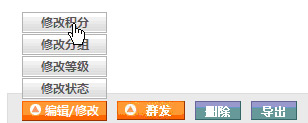
图4-4
步骤三:在弹出页面输入或者对应的修改内容,并点击【确定】完成操作。
修改积分

选择增加还是减少积分,并输入对应的分值,将会对选中的所有会员增加/减少输入的分值。
修改分组
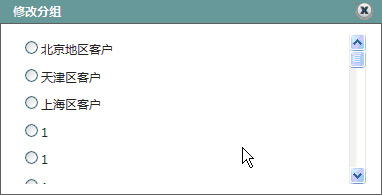
选择并确定即可将选中会员分组更改至当前选择项。
修改等级
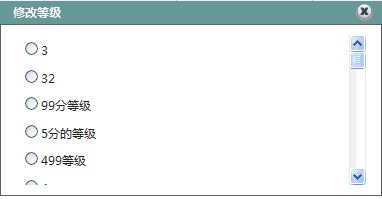
选择并确定即可将选中会员等级更改至当前选择项。
注意:调高等级后,该会员达到更高等级的条件后,可以继续向上升级;为了您的用户体验到更好的服务,不可以对会员调低等级。
修改状态
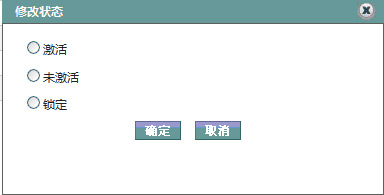
选择并确定即可将选中会员状态更改至当前选择项。
如果您只想对某一会员进行编辑操作,可以点击该会员操作列的【编辑】按钮,在会员详细信息页,选择想要编辑的内容进行操作:
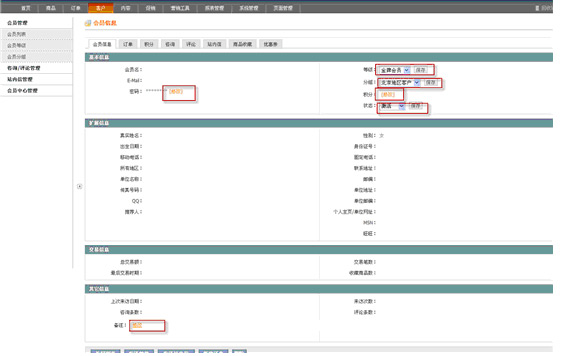
说明:
会员状态有三种:激活、未激活、锁定。
激活——系统设置中设置了“注册方式”为“需要激活邮件”时,注册并点击邮件中地址激活的会员状态为“激活”
未激活——系统设置中设置了“注册方式”为“需要激活邮件”时,注册但并未点击邮件中地址激活的会员状态为“未激活”,未激活会员不能登录
锁定——管理员可将会员状态修改为“锁定”,被锁定的会员不能登录
2.4.2.3 发送邮件
在电子商务管理系统中,您可以向任意会员发送邮件。
如果您想要向多个会员发送同一内容的邮件,可以:
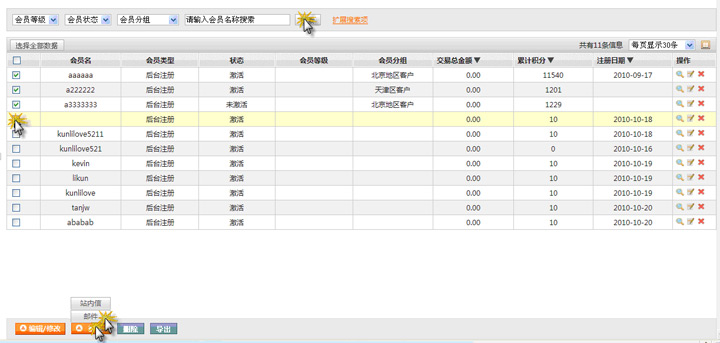
1、 通过搜索功能搜索到相应会员
2、 选中会员
3、 点击列表最下方的公共操作区域群发->邮件,在弹出页面中输入邮件标题和邮件内容,点击【发送】按钮
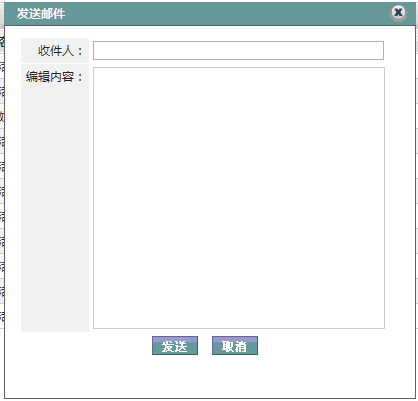
如果您只想向某一个会员发送邮件,或者在查看会员信息的时候决定向其发送邮件,既可以按照以上说明操作,也可以:
1、 通过搜索功能搜索到相应会员
2、 点击该会员操作列的【查看】或【编辑】按钮:

3、 在弹出的会员详情页面点击发送邮件
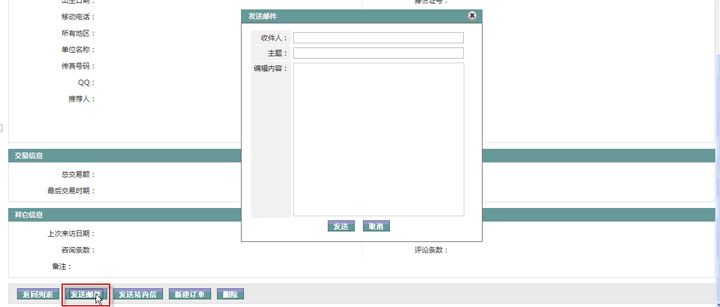
4、 在弹出的发送邮件页面中输入邮件标题和邮件内容,点击【发送】按钮
2.4.2.4 导出会员数据
如果您想要导出会员数据,可以:
1、 通过搜索功能搜索到相应会员
2、 点击会员列表最左列的选中框进行选择,可以根据需要使用【选择全部数据】和选择当页全部复选框两个快捷方式
3、 点击最下方公共操作区域的【导出】按钮,按照弹出页面的提示选择导出格式即可
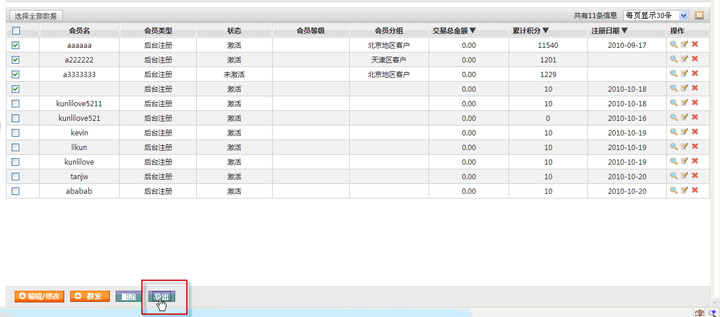
2.4.2.5 查看会员详细信息及可对其进行的操作
关于一个会员的所有信息,包括基本信息、扩展信息、交易信息、其他信息、该会员的所有订单、积分、咨询、评论、站内信、商品收藏、优惠券,都可以在会员详细信息页面中找到。通过点击页面上面的标签即可实现不同信息页的切换。
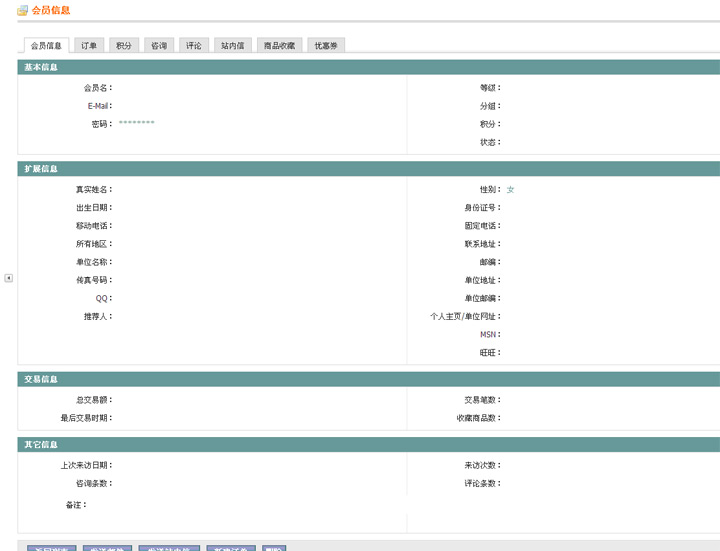
在查看一个会员详细信息的时候,可以点击【发送邮件】、【发送站内信】、【新建订单】、【删除】按钮,进行相应操作。
2.4.2.6 重置会员密码
如果您想重置一个会员的密码,可以:
1、 通过搜索功能搜索到相应会员
2、 点击该会员操作列的【编辑】按钮
3、 点击详细信息-会员信息页面中密码修改链接
4、 在弹出页面中输入并确认新密码,点击【确定】
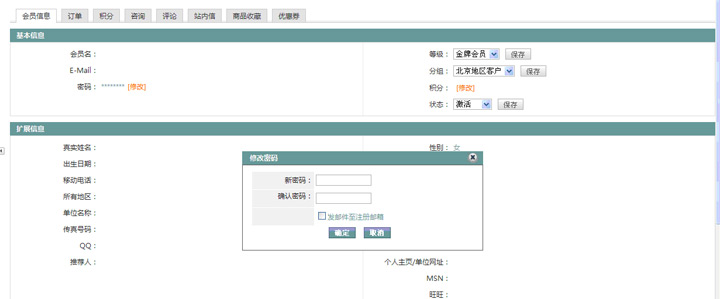
说明:如果选中“发邮件至注册邮箱”复选框,将会有一封记录新密码的邮件发送至会员注册邮箱。
2.4.2.7 添加会员备注
如果您想添加一个会员的备注信息,可以:
1、 通过搜索功能搜索到相应会员
2、 点击该会员操作列的【编辑】按钮
3、 点击详细信息-会员信息页面中备注修改链接

4、 在文本框中输入备注信息,点击【保存】

2.4.2.8 删除会员
如果您想要同时删除多个会员,可以:
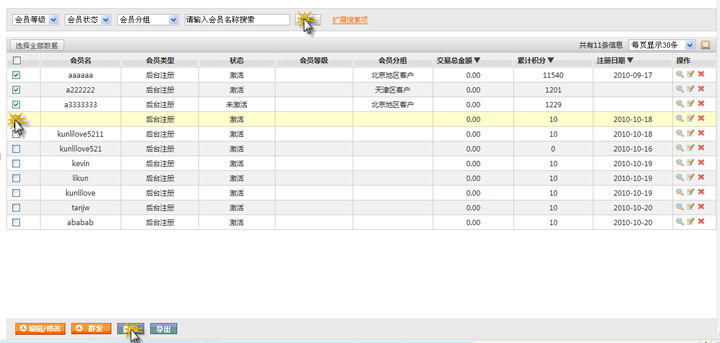
1、 通过搜索功能搜索到相应会员
2、 选中会员
3、 点击列表最下方的公共操作区【删除】,在弹出页面中点击【确定】按钮
如果您只想删除某一个会员,或者在查看会员信息的时候决定将其删除,既可以按照以上说明操作,也可以:
1、 通过搜索功能搜索到相应会员
2、 点击该会员操作列的【查看】或【编辑】按钮:

3、 在弹出的会员详情页面点击【删除】,在弹出页面中点击【确定】按钮
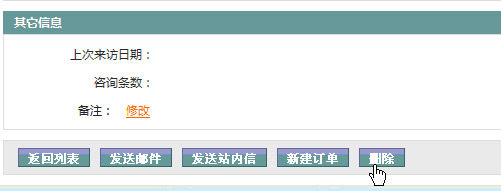
注意:删除后可以去回收站中进行恢复
2.4.3 会员等级
网上商城支持将商城会员按照不同等级、分组分别管理。商城的管理者可以根绝自己的运营需要,自由设计针对不同等级、不同分组的会员给与不同程度的优惠折扣,或者指定不同等级、分组的会员可以参加不同的促销活动等等。
可以在系统设置-会员中设置用累计积分还是累计消费金额来划分不同的会员等级。当会员的积分或者累计消费金额达到升级标准后会自动升级。
一般情况下,会有多个会员等级,不同等级的会员有权限参加不同的促销活动,这样可以吸引会员持续消费。
注意:会员升级判断累计积分还是累计金额两种升级方式,同一系统中只允许一种升级方式的存在,在系统管理中进行统一设置,当您更换升级方式时,原升级方式的所有已添加的会员等级均不保存,需要您重新设置会员等级。
2.4.3.1 会员等级列表
依次点击“客户->会员管理->会员等级”,即可显示当前商城所有已设置的会员等级:
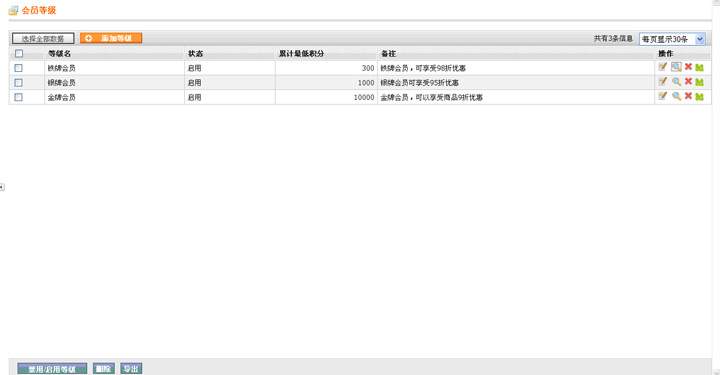
从这个列表中,您可以了解到以下信息:
各个等级的状态。等级状态有启用和禁用两种,启用状态下该等级可用;禁用状态下所有应用到该等级策略均无效
达到各个等级所需的累计最低积分(累计最低消费金额),即达到该值时会员将自动升级到此等级
等级备注
2.4.3.2 查看等级成员
想要知道某一等级里都有哪些会员,可以:
1、 依次点击“客户->会员管理->会员等级”,在会员等级列表中找到需要查看的等级,点击该等级最右一列的【查看】按钮

2、 即可在新页面中看到该等级的所有会员
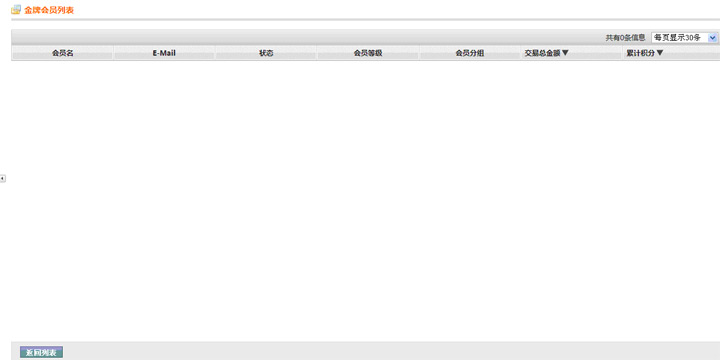
在这里您可以按照交易总金额或累计积分排序。
2.4.3.3 添加等级
完整的会员体系可以方便对会员进行管理,同时也会给会员本身带来一定的便利。
如果您想要为会员设置新的等级,可以按照以下操作:
1、依次点击“客户->会员管理->会员等级”,点击会员顶级列表上方的【添加等级】按钮

2、在弹出添加等级页面中输入等级名称、等级所需最低累计积分(累计消费金额),并添加备注,点击【确定】按钮。页面下方显示出所有已设置的等级,供您参考。
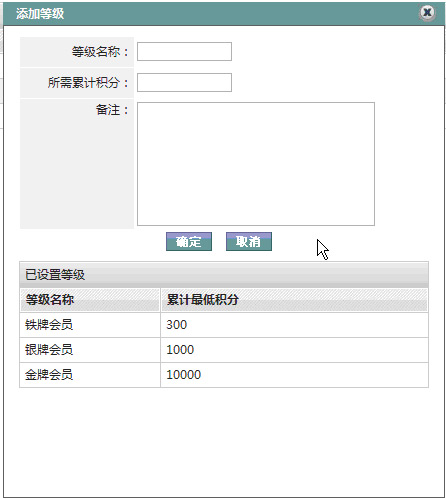
说明:新添加的等级默认为启用状态。如果暂时不想启用该等级,可以参考启用/禁用等级,对等级状态进行修改。
2.4.3.4 编辑会员等级
如果您想要编辑某一等级,可以按照以下操作:
1、依次点击“客户->会员管理->会员等级”,在会员顶级列表中找到需要编辑的等级,点击该等级最右一列的【编辑】按钮

2、该等级各个属性都变成编辑状态,在编辑输入框中对等级名称、状态、累计积分、备注分别进行编辑,然后点击【保存】即可。

2.4.3.5 管理成员
如果您想要管理某个等级的成员,可以:
1、依次点击“客户->会员管理->会员等级”,在会员顶级列表中找到需要管理成员的等级,点击该等级最右一列的【管理成员】按钮

2、在弹出的添加会员页面中,搜索到需要添加的会员,然后勾选最左边的复选框,点击【添加】按钮,右边的列表即显示该等级的所有会员,最后点击【确定】保存操作;将右边的列表进行勾选,点击【移除】按钮,即可将某一会员从该等级移除。(注意:会员只能从低级调到高级等级)
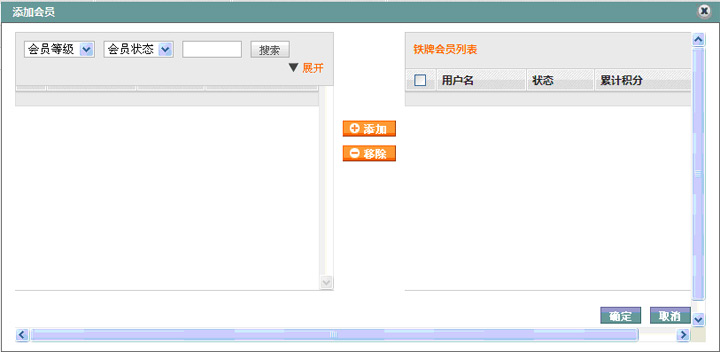
2.4.3.6 启用/禁用等级
如果您想启用/禁用等级,有两种方法。
同时对多个等级状态进行操作时,可以:
1、 勾选等级左侧的复选框
2、 点击列表下方公共操作区域的【启用/禁用等级】按钮,在弹出菜单中选择启用还是禁用这些等级即可
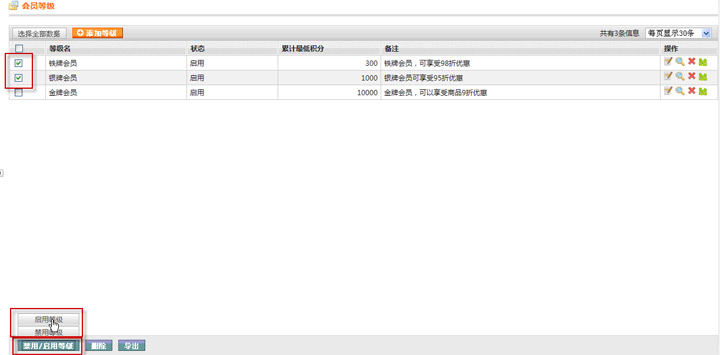
如果您只想改变某一个会员等级的状态,既可以按照以上说明操作,也可以在编辑状态直接修改会员等级,参见编辑会员等级。
2.4.3.7 删除等级
如果您想删除等级,有两种方法。
同时删除多个等级时,可以:
1、 勾选等级左侧的复选框
2、 点击列表下方公共操作区域的【删除】按钮,在弹出对话框中确定即可。
说明:等级删除后不能进入回收站;需要再次使用时,需要再次添加。
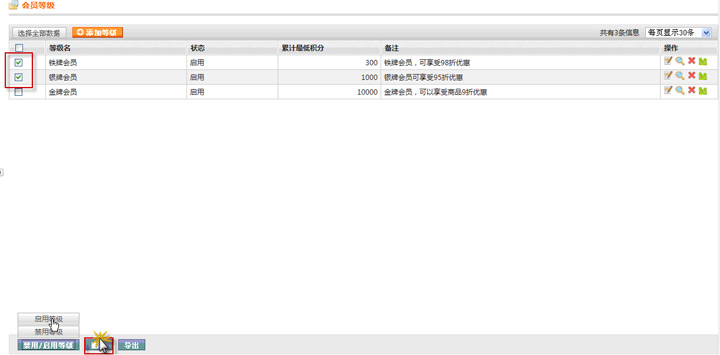
如果您只想删除某一个会员等级,既可以按照以上说明操作,也可以直接点击该等级最右一列的【删除】图标。
2.4.3.8 导出等级会员
如果您想要导出某个等级或者某几个等级的会员,可以:
1、 勾选等级左侧的复选框
2、 点击列表下方公共操作区域的【导出】按钮,在弹出对话框中选择导出文件保存的位置和导出文件的格式,确定即可。

2.4.4 会员分组
网上商城支持将商城会员按照不同等级、分组分别管理。商城的管理者可以根绝自己的运营需要,自由设计针对不同等级、不同分组的会员给与不同程度的优惠折扣,或者指定不同等级、分组的会员可以参加不同的促销活动等等。
2.4.4.1 会员分组列表
依次点击“客户->会员管理->会员分组”,即可显示当前商城所有已设置的会员分组:
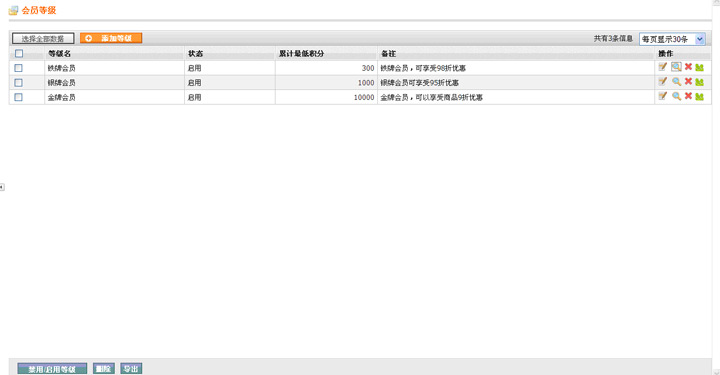
从这个列表中,您可以了解到以下信息:
各个分组的状态。分组状态有启用和禁用两种,启用状态下该分组可用;禁用状态下所有应用到该分组策略均无效
分组备注
2.4.4.2 查看分组成员
想要知道某一分组里都有哪些会员,可以:
1、 依次点击“客户->会员管理->会员分组”,在会员顶级列表中找到需要查看的分组,点击该分组最右一列的【查看】按钮

2、 即可在新页面中看到该分组的所有会员
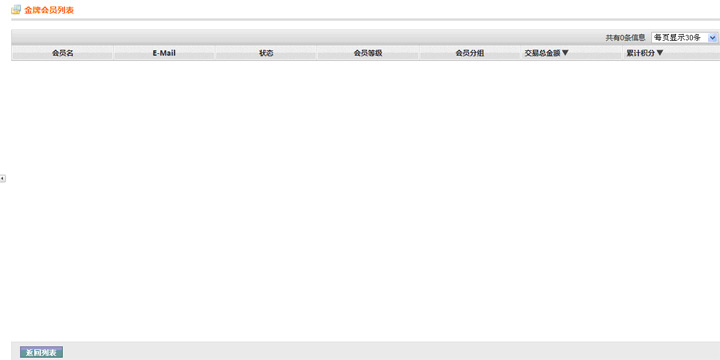
在这里您可以按照交易总金额或累计积分排序。
2.4.4.3 添加分组
良好的会员分组体系可以方便对会员进行管理,同时也会给会员本身带来一定的便利。
如果您想要为会员设置新的分组,可以按照以下操作:
1、依次点击“客户->会员管理->会员分组”,点击会员顶级列表上方的【添加分组】按钮

2、在弹出添加分组页面中输入分组名称并添加备注,点击【确定】按钮。
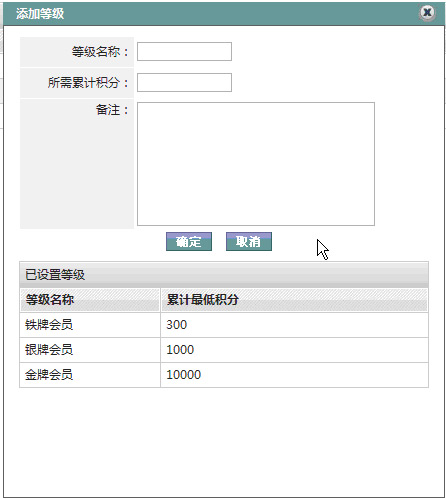
说明:新添加的分组默认为启用状态。如果暂时不想启用该分组,可以参考启用/禁用分组,对分组状态进行修改。
2.4.4.4 编辑会员分组
如果您想要编辑某一分组,可以按照以下操作:
1、依次点击“客户->会员管理->会员分组”,在会员顶级列表中找到需要编辑的分组,点击该分组最右一列的【编辑】按钮

2、该分组各个属性都变成编辑状体,在编辑输入框中对分组名称、状态、累计积分、备注分别进行编辑,然后点击【保存】即可。

2.4.4.5 管理成员
如果您想要管理某个分组的成员,可以:
1、依次点击“客户->会员管理->会员分组”,在会员顶级列表中找到需要管理成员的分组,点击该分组最右一列的【管理成员】按钮

2、在弹出的添加会员页面中,搜索到需要添加的会员,然后勾选最左边的复选框,点击【添加】按钮,右边的列表即显示该分组的所有会员,最后点击【确定】保存操作;将右边的列表进行勾选,点击【移除】按钮,即可将某一会员从该分组移除。
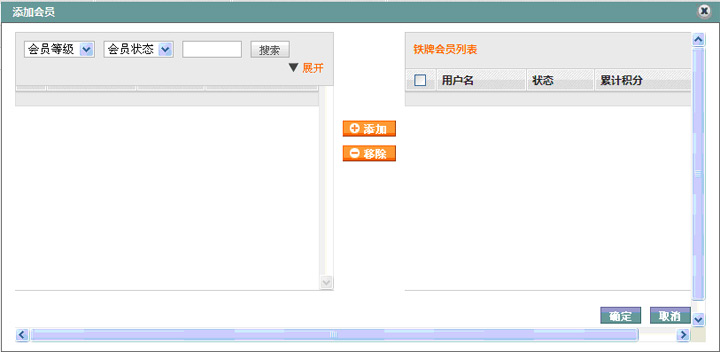
2.4.4.6 启用/禁用分组
如果您想启用/禁用分组,有两种方法。
同时对多个分组状态进行操作时,可以:
1、 勾选分组左侧的复选框
2、 点击列表下方公共操作区域的【启用/禁用分组】按钮,在弹出菜单中选择启用还是禁用这些分组即可
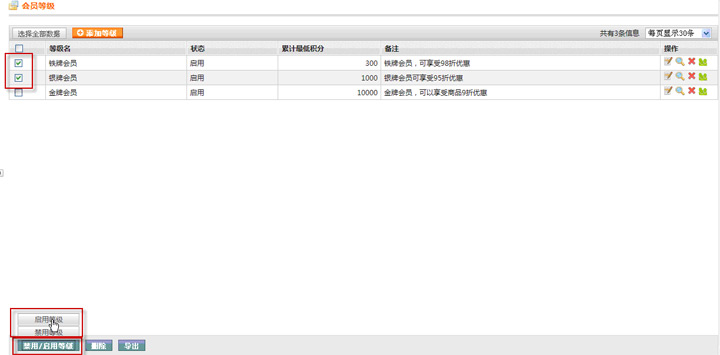
如果您只想改变某一个会员分组的状态,既可以按照以上说明操作,也可以在编辑状态直接修改会员分组,参见编辑会员分组。
2.4.4.7 删除分组
如果您想删除分组,有两种方法。
同时删除多个分组时,可以:
1、 勾选分组左侧的复选框
2、 点击列表下方公共操作区域的【删除】按钮,在弹出对话框中确定即可。
说明:分组删除后不能进入回收站;需要再次使用时,需要再次添加。
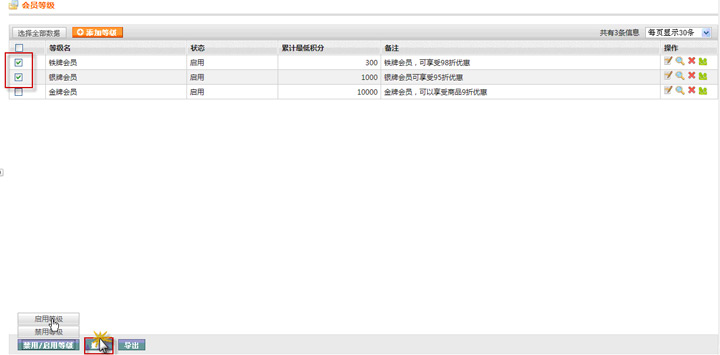
如果您只想删除某一个会员分组,既可以按照以上说明操作,也可以直接点击该分组最右一列的【删除】图标。
2.4.4.8 导出分组会员
如果您想要导出某个分组或者某几个分组的会员,可以:
1、 勾选分组左侧的复选框
2、 点击列表下方公共操作区域的【导出】按钮,在弹出对话框中选择导出文件保存的位置和导出文件的格式,确定即可。
2.4.5 咨询管理
当顾客对某个商品有意向时会提前咨询相关问题,这时,反应迅速、解释精准的答复会给客户留下深刻的印象。
2.4.5.1 咨询列表
依次点击“客户->咨询/评论管理->咨询列表”,即可显示当前商城所有会员咨询:

从这个列表中,您可以了解到以下信息:
会员名——发表咨询的会员用户名
咨询商品——会员咨询的是哪个商品
前台显示状态——该咨询当前在前台是否显示
说明:客户发表咨询后,既可以立即在前台显示,也可以设置在管理员回复后才在前台显示,具体操作详见系统管理-客户
咨询时间——会员提交咨询问题的时间
回复人、回复时间——是否有后台管理员对该咨询进行回复,如无此两列无内容;如有回复,显示回复的管理员账号及回复的时间
2.4.5.2 搜索
您可以通过显示状态、是否回复、咨询会员名、关键字等条件,迅速找到您所关注的咨询。

您也可以通过咨询时间、回复时间等扩展搜索项增加查询条件来获得更精准的查询结果。
简单搜索:使用简单搜索时,可以选择显示状态、是否回复,输入、咨询会员名、关键字进行选择组合搜索。进行简单的选择和输入后,点击【搜索】按钮,符合您的搜索条件的咨询即可在下面的列表中显示。
扩展搜索项:帮助客户快速精准的搜索到自己想要的咨询,可以在简单搜索的基础上根据咨询时间、回复时间进行搜索。点击【扩展搜索项】按钮即可展开扩展搜索条件,如简单搜索一样选择并输入您想要搜索的咨询条件,点击【搜索】按钮,符合您的搜索条件的咨询即可在下面的列表中显示。如需隐藏搜索项简化页面,点击【隐藏扩展搜索项】按钮。
2.4.5.3 查看并回复咨询
点击咨询列表操作列的【查看】按钮,可以查看到咨询的内容和回复的内容。
若管理员已回复,显示咨询及回复内容如下:
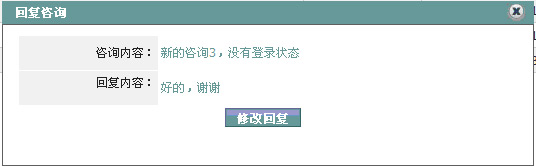
若管理员未回复,显示咨询内容和输入回复编辑框,在回复内容中输入回复并点击【确定】按钮即可。
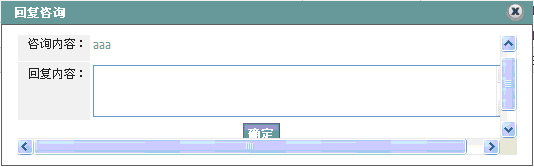
说明:管理员回复后,在咨询列表中回复人和回复时间的列显示回复的管理员账号和回复时间
2.4.5.4 编辑咨询回复内容
点击咨询列表操作列的【查看】按钮,可以查看到咨询的内容和回复的内容。
若管理员已回复,显示咨询及回复内容如下:
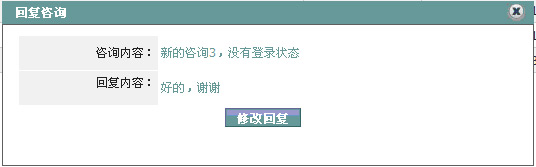
点击【修改回复】按钮,回复内容变为可编辑状态,重新输入回复内容,点击【确定】按钮即可。
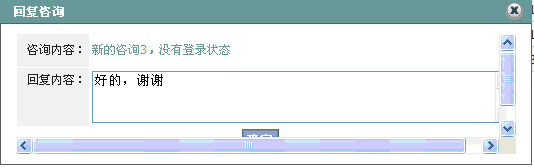
2.4.5.5 显示/隐藏咨询
如果您需要将某些已经显示的咨询在前台不显示(隐藏),或者让某些隐藏咨询在前台显示出来可以:
1、 使用搜索功能查找到要隐藏或者显示的咨询
2、 勾选其最左列的复选框
3、 点击列表下方公共操作区域的【显示/隐藏】按钮,在弹出菜单中选择显示/隐藏,状态即可改变。
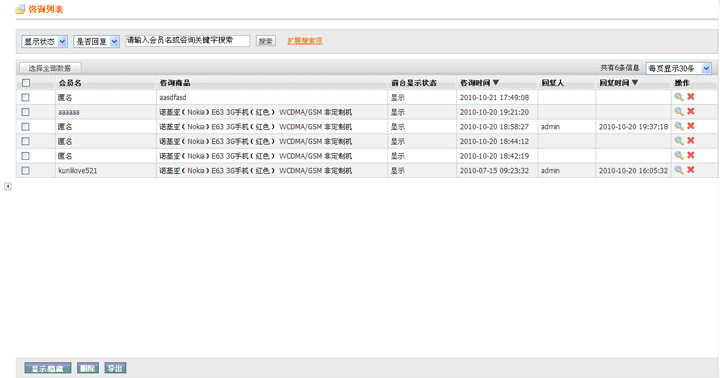
2.4.5.6 删除咨询
如果您需要将某些咨询删除,可以:
1、 使用搜索功能查找到要删除的咨询
2、 勾选其最左列的复选框
3、 点击列表下方公共操作区域的【删除】按钮即可
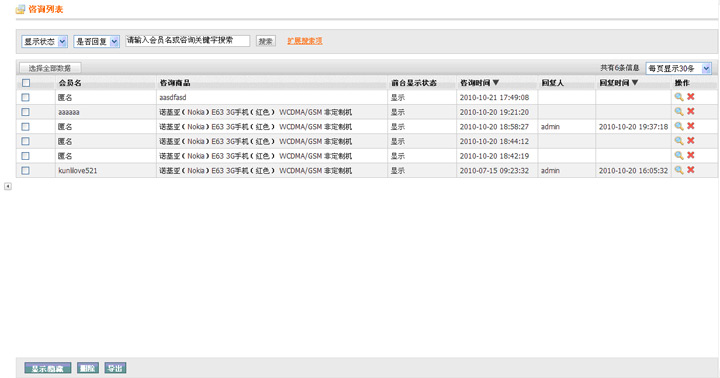
如果您只想删除一条咨询,点击该咨询操作列的【删除】按钮也可以完成删除操作。
注意:咨询删除后不可以在回收站中还原
2.4.5.7 导出咨询
如果您想要在后台系统外查看咨询,可以将咨询导出成xsl文件或者csv文件,操作步骤如下:
1、 使用搜索功能查找到要导出的咨询
2、 勾选其最左列的复选框
3、 点击列表下方公共操作区域的【导出】按钮,在弹出对话框中选择导出文件类型和保存路径即可

2.4.6 评论管理
评论给了用户充分的话语权,加强了用户与网上商城之间的互动,有助于用户选择商品,增加用户粘性。目前超过一半的网购用户表示买每种商品前都会看相关商品评论,已有近8成的网购网民买大多数商品前都会看看商品评论。因此,管理好系统的评论对系统运营有着至关重要的作用。
2.4.6.1 评论列表
依次点击“客户->咨询/评论管理->评论列表”,即可显示当前商城所有会员评论:
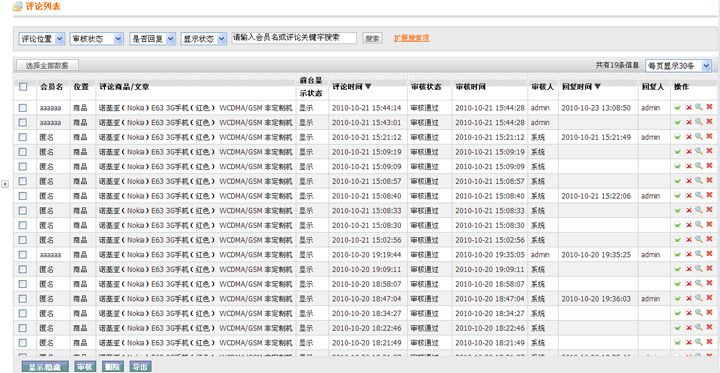
从这个列表中,您可以了解到以下信息:
会员名——发表评论的会员用户名
位置——会员评论的是文章还是商品
前台显示状态——该评论当前在前台是否显示
说明:客户发表评论后,既可以立即在前台显示,也可以设置在管理员审核后才在前台显示,具体操作详见系统管理-客户-评论
审核状态——有未审核、审核通过、审核不通过三种。其中审核通过与审核不通过,均属于已审核情况。如果系统管理中设置了“管理员审核后显示”,则只有“审核通过”状态的评论才会在前台显示,参见系统管理-客户-评论。
2.4.6.2 搜索
您可以通过评论位置、审核状态、是否回复、显示状态、评论会员名、评论关键字等条件,迅速找到您所关注的评论。

您也可以通过评论时间、审核时间、审核人等扩展搜索项增加查询条件来获得更精准的查询结果。
简单搜索:使用简单搜索时,可以选择评论位置、审核状态、是否回复、显示状态、输入评论会员名、评论关键字进行选择组合搜索。进行简单的选择和输入后,点击【搜索】按钮,符合您的搜索条件的评论即可在下面的列表中显示。
扩展搜索项:帮助客户快速精准的搜索到自己想要的评论,可以在简单搜索的基础上根据评论时间、审核时间、审核人进行搜索。点击【扩展搜索项】按钮即可展开扩展搜索条件,如简单搜索一样选择并输入您想要搜索的评论条件,点击【搜索】按钮,符合您的搜索条件的评论即可在下面的列表中显示。如需隐藏搜索项简化页面,点击【隐藏扩展搜索项】按钮。
2.4.6.3 查看并回复评论
点击评论列表操作列的【查看】按钮,可以查看到评论的内容和回复的内容。
若管理员已回复,显示评论及回复内容如下:
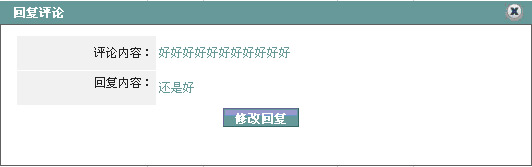
若管理员未回复,显示评论内容和输入回复编辑框,在回复内容中输入回复并点击【确定】按钮即可。

说明:管理员回复后,在评论列表中回复人和回复时间的列显示回复的管理员账号和回复时间
2.4.6.4 编辑评论回复内容
点击评论列表操作列的【查看】按钮,可以查看到评论的内容和回复的内容。
若管理员已回复,显示评论及回复内容如下:

点击【修改回复】按钮,回复内容变为可编辑状态,重新输入回复内容,点击【确定】按钮即可。

2.4.6.5 审核评论
如果系统管理中设置了“管理员审核后显示”,则只有“审核通过”状态的评论才会在前台显示,参见系统管理-客户-评论。请按照以下步骤审核用户的评论:
如果您想一次审核多个评论:
1、 通过搜索找到需要审核的评论(默认未审核的评论都显示在前面)
2、 勾选需要审核的评论,点击页面下方公共操作区域的【审核】按钮,在弹出菜单中选择“审核通过”或“审核不通过”即可批量审核
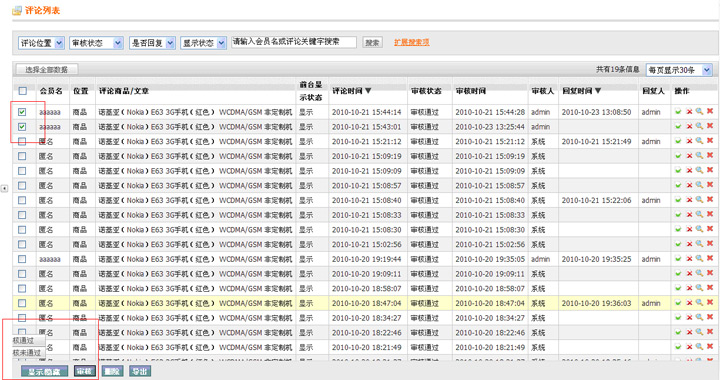
如果您查看评论内容后,想审核某一评论,只需点击该评论右侧操作列的【审核通过】或【审核不通过】即可
2.4.6.6 显示/隐藏评论
如果您需要将某些已经显示的评论在前台不显示(隐藏),或者让某些隐藏评论在前台显示出来可以:
1、 使用搜索功能查找到要隐藏或者显示的评论
2、 勾选其最左列的复选框
3、 点击列表下方公共操作区域的【显示/隐藏】按钮,在弹出菜单中选择显示/隐藏,状态即可改变。
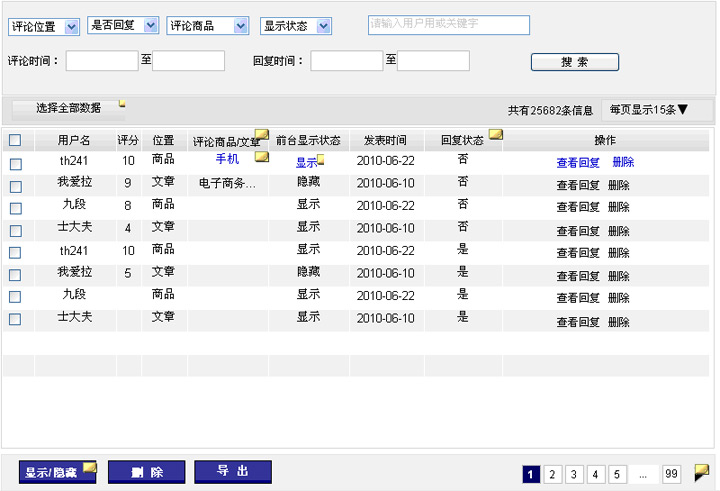
2.4.6.7 删除评论
如果您需要将某些评论删除,可以:
1、 使用搜索功能查找到要删除的评论
2、 勾选其最左列的复选框
3、 点击列表下方公共操作区域的【删除】按钮即可
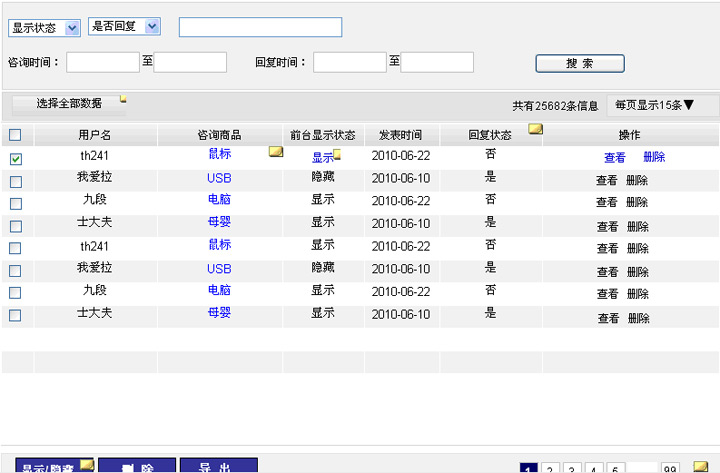
如果您只想删除一条评论,点击该评论操作列的【删除】按钮也可以完成删除操作。
注意:评论删除后不可以在回收站中还原
2.4.6.8 导出评论
如果您想要在后台系统外查看评论,可以将评论导出成xsl文件或者csv文件,操作步骤如下:
1、 使用搜索功能查找到要导出的评论
2、 勾选其最左列的复选框
3、 点击列表下方公共操作区域的【导出】按钮,在弹出对话框中选择导出文件类型和保存路径即可
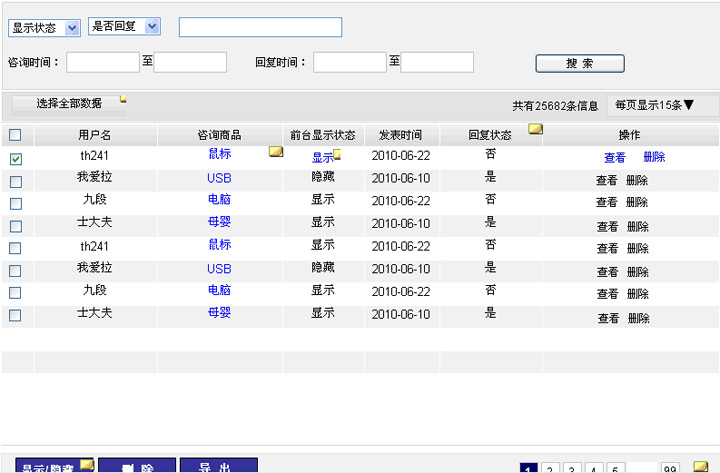
2.4.7 会员中心功能
前台会员中心显示的内容,在“会员中心管理”中控制。勾选复选框,即可控制前台会员中心是否显示个人信息管理、交易管理、收藏夹、我的咨询、我的评论、站内信、商品推荐几个模块。
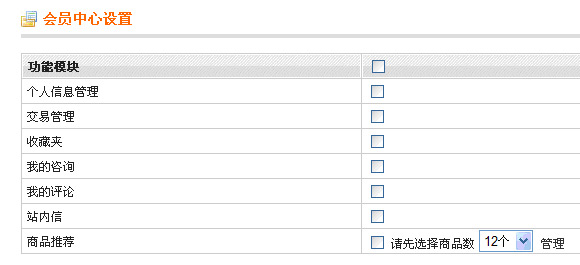
选中“商品推荐”后,选择推荐商品的个数,再点击【管理】,在弹出页面中搜索并选择推荐的商品,点击添加/移除按钮调整页面右侧选中商品列表,点击确定完成推荐商品选择。确定后,这些商品将会在会员登录后会员中心首页下方显示。











